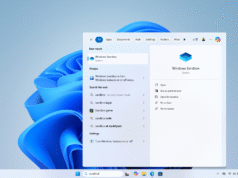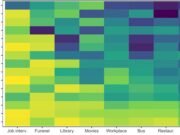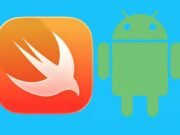Los lectores ayudan a respaldar a MSpoweruser. Es posible que recibamos una comisión si compra a través de nuestros enlaces.
Lea más sobre cómo puede ayudar a MSPOWERUSER a sostener el equipo editorial
El Sistema de Nombres de Dominio (DNS) es un componente importante de cómo accedemos a Internet. Traduce nombres de dominio legibles por humanos, como “gameserrors.com” en direcciones IP que las computadoras utilizan para identificar sitios web. A veces, la caché de DNS de su computadora con Windows 11 puede quedar desactualizada o corrompida, lo que genera problemas de conectividad. Limpiar su DNS puede resolver estos problemas y garantizar que acceda a la información más actualizada.
Esta guía proporciona un proceso simple paso a paso para vaciar su caché de DNS en Windows 11, lo que lo ayudará a actualizar su conexión de red y resolver posibles problemas de conexión. Al borrar los datos antiguos, puede mejorar su experiencia de navegación y asegurarse de acceder a los sitios web correctos.
¿Cómo borro mi caché de DNS en Windows 11?
Método 1: vaciar DNS mediante el símbolo del sistema
- Abra el menú Inicio.
- Escribe “cmd” (sin comillas).
- Haga clic derecho en “Símbolo del sistema” en los resultados de la búsqueda.
- Seleccione “Ejecutar como administrador”.
- En la ventana del símbolo del sistema, escriba el siguiente comando:
ipconfig /flushdnsy presione enter. - Verá un mensaje de confirmación: “La caché de resolución de DNS se vació correctamente”.
Método 2: Limpiar DNS a través de Windows PowerShell
- Abra el menú Inicio.
- Escribe “powershell” (sin las comillas).
- Haga clic derecho en “Windows PowerShell” en los resultados de la búsqueda.
- Seleccione “Ejecutar como administrador”.
- En la ventana de PowerShell, escriba el siguiente comando:
Clear-DnsClientCachey presione enter. - Si tiene éxito, el comando se ejecutará sin ningún resultado visual.
Método 3: reiniciar el servicio de cliente DNS
- Presione la tecla Windows + R para abrir el cuadro de diálogo Ejecutar.
- Escriba “services.msc” (sin las comillas) y presione Entrar.
- Desplácese hacia abajo y localice el servicio “Cliente DNS”
- Haga clic derecho en “Cliente DNS” y seleccione “Reiniciar”.
- Si el servicio no se inicia, seleccione “Iniciar” en lugar de “Reiniciar”.
Método 4: usar el restablecimiento de red
- Abra la aplicación Configuración (tecla Windows + I).
- Haga clic en “Redes e Internet”.
- Haga clic en “Configuración de red avanzada”.
- Haga clic en “Restablecer red” en “Más configuraciones”.
- Haga clic en el botón “Restablecer ahora”.
- Confirme su elección haciendo clic en “Sí”.
- Su computadora se reiniciará, restablecerá su adaptador de red y borrará el caché de DNS.
Verificar el éxito del vaciado de DNS
Después de vaciar su DNS, es una buena idea verificar que el proceso se haya realizado correctamente.
- Abra el símbolo del sistema como administrador (como se describe en el Método 1).
- Tipo
ipconfig /displaydnsy presione enter. - Si la caché de DNS se vacía correctamente, el comando devolverá una lista vacía.
Cuándo vaciar su DNS
Vaciar su caché de DNS puede resultar útil en varias situaciones:
- El sitio web no se carga: Si un sitio web que visita habitualmente no se carga, limpiar el DNS puede solucionar el problema.
- Cambiar dirección IP: Cuando la dirección IP de un sitio web cambia, es posible que aún tenga la dirección anterior en su caché DNS, lo que le impide acceder al sitio.
- Preocupaciones de seguridad: Limpiar DNS puede ayudar a limpiar entradas potencialmente corruptas en su caché.
- Solución de problemas comunes de red: Limpiar DNS es una buena práctica para solucionar problemas de conectividad de red.
Consejos para mantener una conexión de red saludable
- Actualice el firmware de su enrutador periódicamente: Mantener actualizado el firmware de su enrutador garantiza un rendimiento y una seguridad óptimos.
- Utilice un servidor DNS confiable: Considere utilizar un servidor DNS público como Google DNS (8.8.8.8 y 8.8.4.4) o Cloudflare DNS (1.1.1.1) para una resolución más rápida y confiable.
- Borre el caché del navegador periódicamente: Borrar el caché y las cookies de su navegador puede mejorar el rendimiento de la navegación y resolver problemas de carga del sitio web.
Actualizando su conexión de red
Vaciar su caché de DNS en Windows 11 es una forma sencilla pero eficaz de solucionar varios problemas de conectividad de red. Si sigue los pasos descritos en esta guía, podrá actualizar rápidamente su conexión de red y disfrutar de una experiencia de navegación fluida.
Preguntas frecuentes
¿Qué hace el lavado de DNS? Limpiar DNS borra el caché de las direcciones IP almacenadas en su computadora, lo que la obliga a recuperar la información más reciente de los servidores DNS.
¿Con qué frecuencia debo vaciar mi DNS? Debe vaciar su DNS cuando experimente problemas de conectividad de red o sospeche de información DNS desactualizada.
¿Es seguro vaciar mi DNS? Sí, limpiar su DNS es un proceso seguro que no daña su computadora ni su red.
¿La limpieza de mi DNS mejorará mi velocidad de Internet? Limpiar su DNS puede mejorar la velocidad de Internet si la información de DNS almacenada en caché está desactualizada o es incorrecta.
¿Puedo utilizar servidores DNS alternativos? Algunos servidores DNS alternativos populares incluyen Google DNS (8.8.8.8 y 8.8.4.4) y Cloudflare DNS (1.1.1.1).
Edgar es un editor tecnológico con más de 10 años de experiencia, especializado en IA, tecnologías emergentes e innovación digital. Proporciona artículos claros y atractivos que simplifican temas complejos y, al mismo tiempo, cubren la seguridad y la privacidad para ayudar a los lectores a proteger sus vidas digitales.